3DMAX怎么做一个圆形的吊顶详细图文教程
1、打开3dmax软件。

2、找到样条线。

3、点击圆命令,在窗口中先画一个圆。

4、再用矩形命令,在左视图中画一个矩形。

5、找到如图所示中的放样命令,点击选择路径,选择窗口中的圆形。
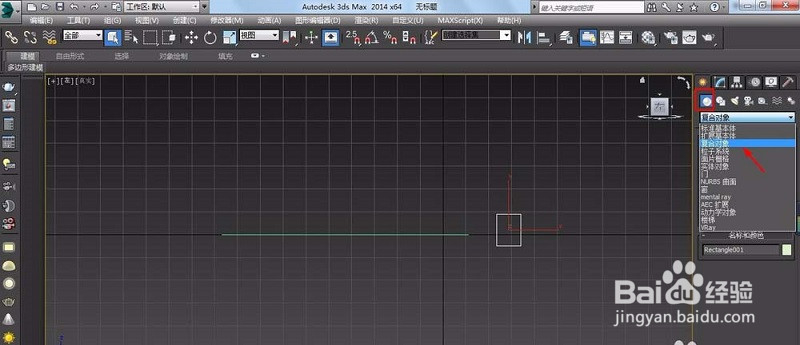
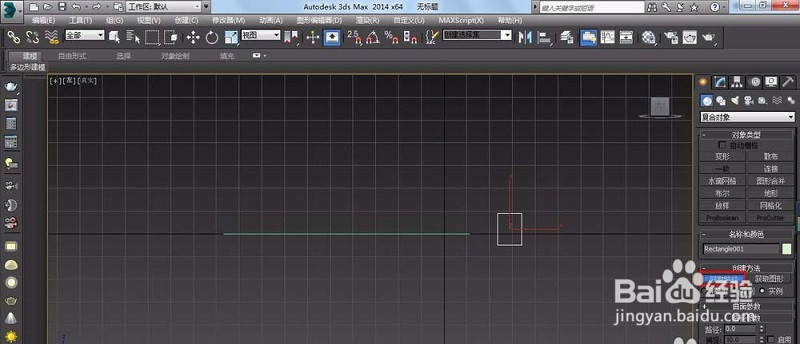

6、然后就制作出了弧形吊顶。

声明:本网站引用、摘录或转载内容仅供网站访问者交流或参考,不代表本站立场,如存在版权或非法内容,请联系站长删除,联系邮箱:site.kefu@qq.com。
阅读量:29
阅读量:78
阅读量:66
阅读量:78
阅读量:55